1、步骤一:新建word文件,右键-新建,步骤如下:
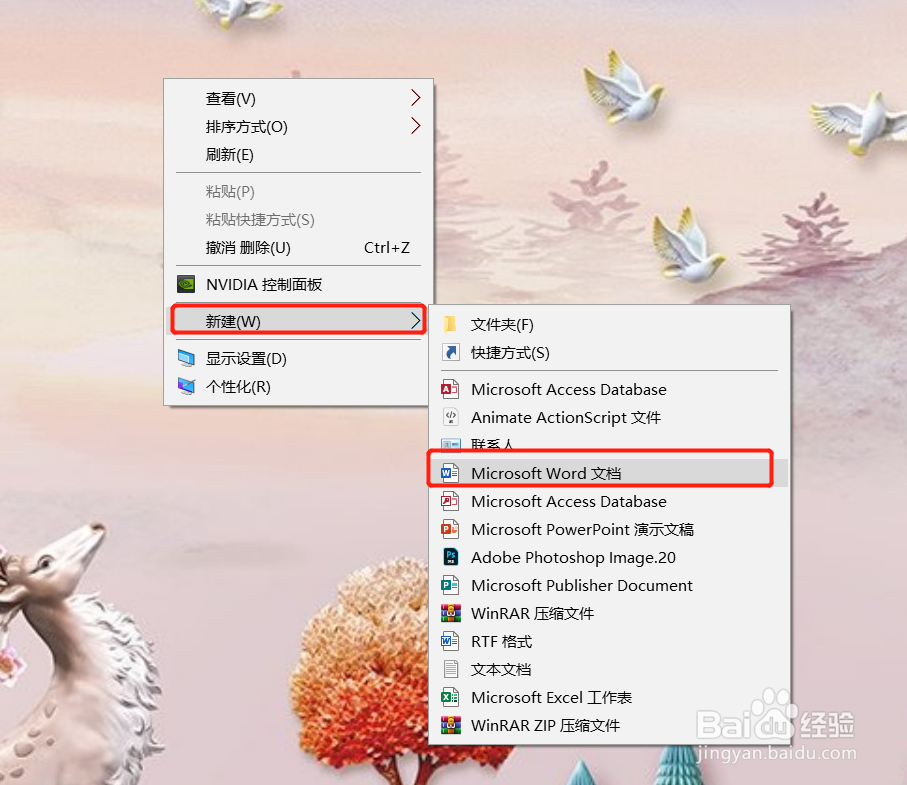
2、步骤二:双击打开我们新建的word文件。

3、步骤三:打开文件后我们随便输入一些文字,或者是我们需要设置的文件内容都可以。
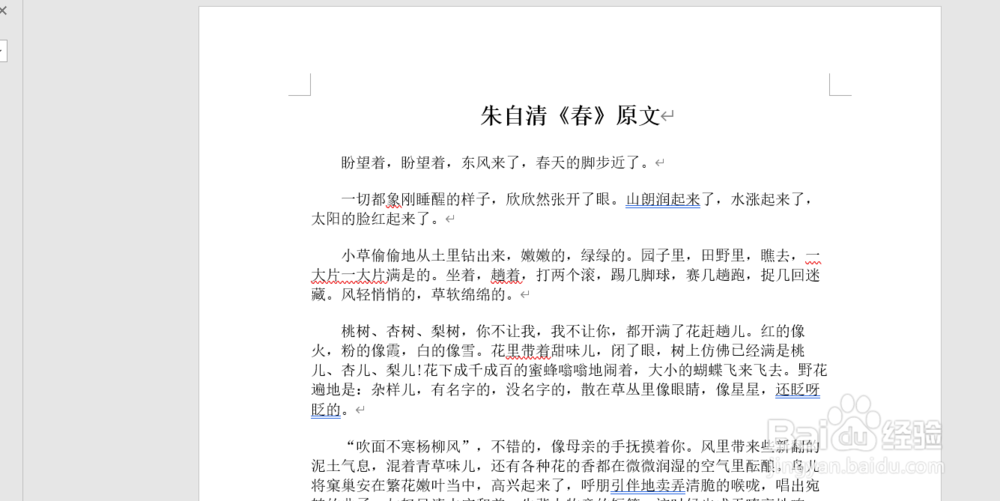
4、步骤四:开始设置快捷键,我们点击文件
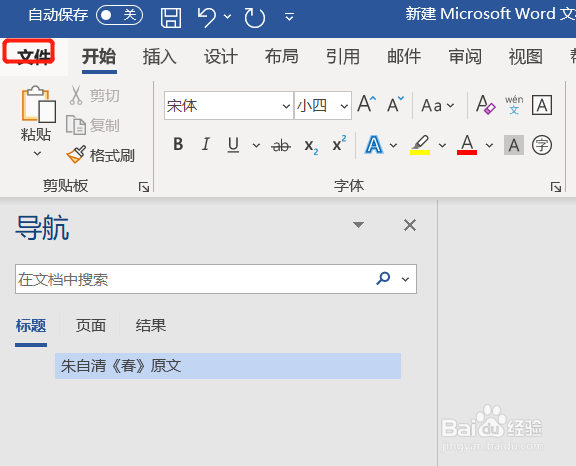
5、步骤五:然后我们点击最下面的选项按钮,如下图所示
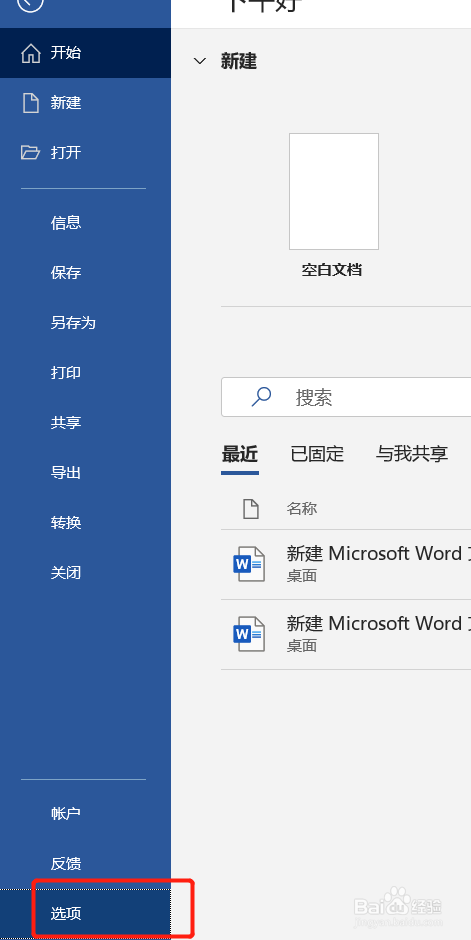
6、步骤六:在弹出来的窗口我们选择自定义选项
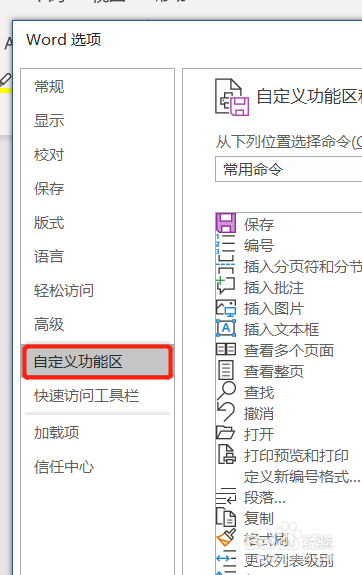
7、步骤七:我们选择最下面的自定义,位置如下图所示:
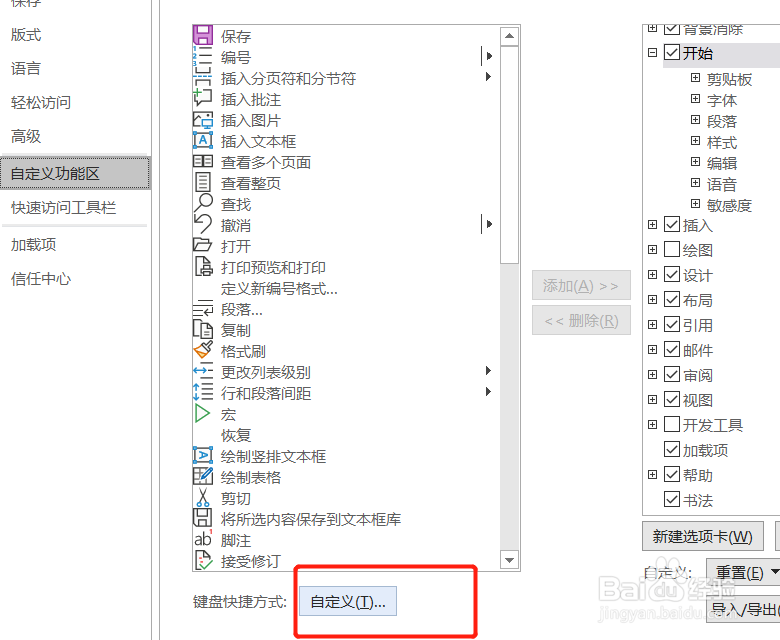
8、步骤八:在弹出来的对话框里,类别选择文字,右侧选择自己需要设置的字体。
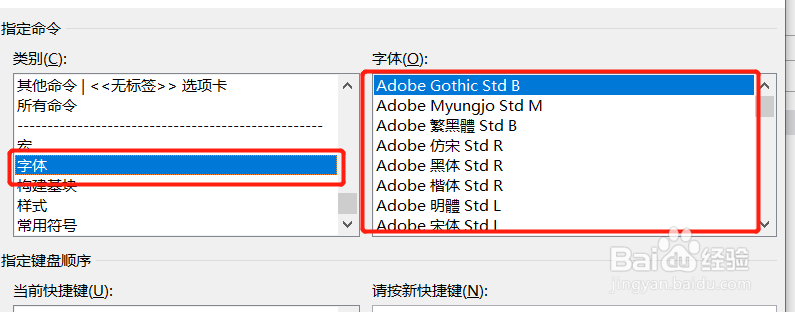
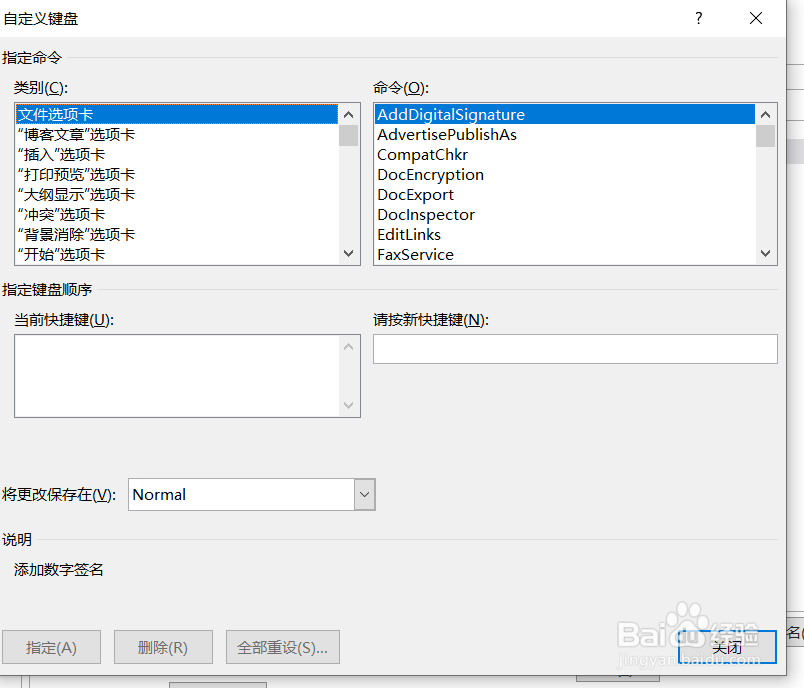
9、步骤九:然后下面输入我们需要的快捷键如下图所示
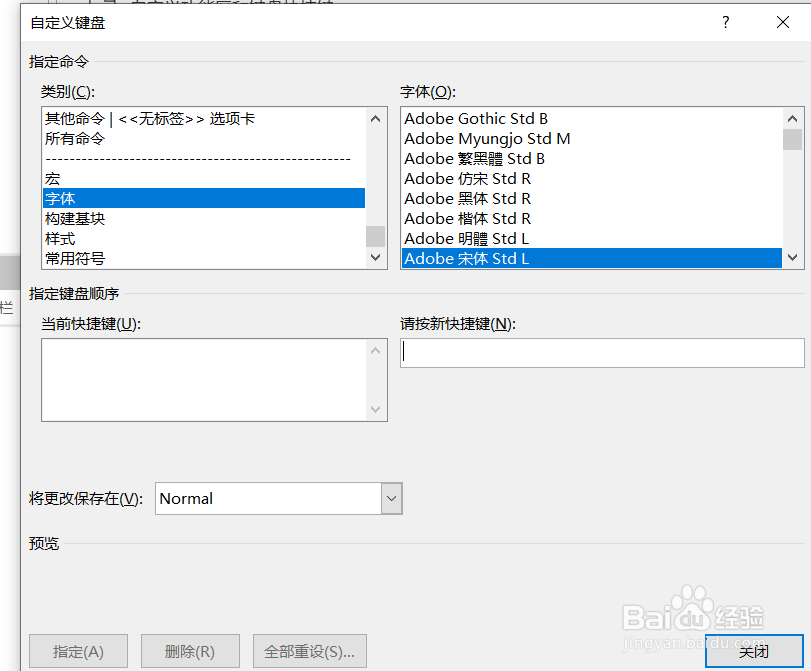
10、步骤十:测试,我们选中一段文字然后按下我们刚刚的快捷键即可
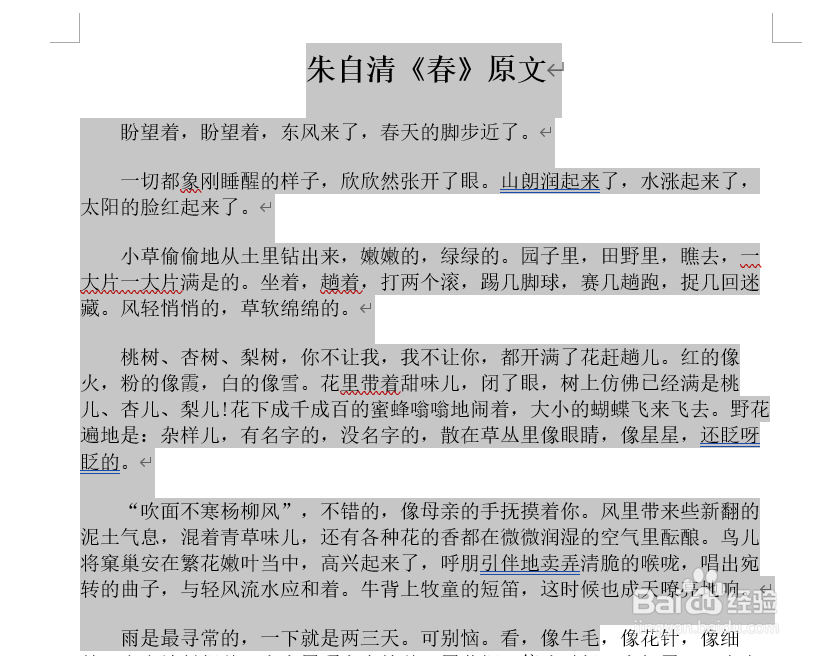

11、总结:1。新建word文觇致惯鸹档2.输入文字3.设置快捷键,文件-选项-自定义-自定义4.然后选择文字,输入快捷键5,返回测试
